Fusion RPM est un référentiel de packages complémentaires pour Fedora et EL+EPEL géré par un groupe de bénévoles de la communauté. RPM Fusion n'est pas un référentiel autonome mais une extension des packages par défaut de Fedora qui n'a pas pu être inclus car Fedora est lié par les mêmes restrictions légales que Red Hat.
Le référentiel RPM Fusion est disponible en deux versions, gratuit et non gratuit. Le référentiel gratuit contient une version gratuite du logiciel qui est open source et non libre, qui contient presque tous les logiciels gratuits mais qui sont à source fermée et principalement propriétaires.
Dans le didacticiel suivant, vous apprendrez comment installer RPM Fusion sur votre poste de travail ou serveur Fedora 35.
Mettre à jour le système Fedora
Mettez à jour votre Fedora système d'exploitation pour s'assurer que tous les packages existants sont à jour :
sudo dnf upgrade --refresh -yVérifier RPM Fusion
La première tâche consiste à vérifier si les référentiels RPM Fusion sont déjà activés. Lors de l'installation de Fedora, vous aviez la possibilité de configurer des référentiels tiers.
Ouvrez votre terminal et utilisez la commande grep suivante, qui imprimera tous les résultats de votre liste de dépôts dnf.
dnf repolist | grep rpmfusionSi vous n'avez aucun référentiel RPM Fusion dans votre liste de référentiels dnf, le résultat reviendra sans rien. Si tel est le cas, passez à la partie suivante du didacticiel.
Installer et activer les référentiels RPM Fusion
Pour installer les référentiels RPM Fusion dans votre terminal, vous exécuterez les commandes suivantes.
Notez que si vous êtes un fan open source, installez uniquement le référentiel gratuit. Pour tous les autres utilisateurs, installez les deux.
Activez le référentiel gratuit, utilisez :
sudo dnf install \
https://download1.rpmfusion.org/free/fedora/rpmfusion-free-release-$(rpm -E %fedora).noarch.rpmActiver le référentiel Non-Free :
sudo dnf install \
https://download1.rpmfusion.org/nonfree/fedora/rpmfusion-nonfree-release-$(rpm -E %fedora).noarch.rpmEnsuite, vérifiez l'installation.
dnf repolist | grep rpmfusionExemple de résultat :
rpmfusion-free RPM Fusion for Fedora 35 - Free
rpmfusion-free-updates RPM Fusion for Fedora 35 - Free - Updates
rpmfusion-nonfree RPM Fusion for Fedora 35 - Nonfree
rpmfusion-nonfree-updates RPM Fusion for Fedora 35 - Nonfree - UpdatesFacultatif - Activer la branche RPM Fusion Testing
Pour les utilisateurs qui peuvent avoir besoin des dernières mises à jour de pointe telles que la dernière version bêta ou la nouvelle version des pilotes NVIDIA, l'activation de RPM Fusion Testing Branch peut être utile, mais gardez à l'esprit que les packages peuvent être instables.
Activer le Référentiel gratuit, utilisez :
sudo dnf config-manager --set-enabled rpmfusion-free-updates-testingActiver le Référentiel non-free :
sudo dnf config-manager --set-enabled rpmfusion-nonfree-updates-testingDésactiver le référentiel gratuit , utilisez :
sudo dnf config-manager --set-disabled rpmfusion-free-updates-testingDésactiver le non- Référentiel gratuit :
sudo dnf config-manager --set-disabled rpmfusion-nonfree-updates-testingExemples de fusion RPM
Rechercher des packages
De nombreuses applications populaires qui ne figurent pas dans le référentiel par défaut de Fedora, telles que Discord ou Telegram, peuvent désormais être installées.
Exemple d'installation de Discord :
sudo dnf install discord -yExemple d'installation de Telegram :
sudo dnf install telegram -yPour rechercher des packages et voir s'ils sont disponibles à l'aide du gestionnaire de packages DNF, dont RPM Fusion fait désormais partie, utilisez la commande de recherche dnf .
sudo dnf search discordExemple de résultat :
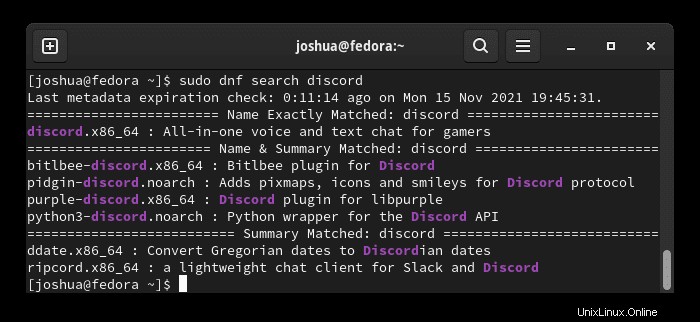
De plus, l'installation du package dnf-utilities peut donner de meilleurs résultats.
sudo dnf install dnf-utils -yUtilisez ensuite la commande repo query. L'exemple continuera à utiliser Discord.
sudo repoquery -i discordExemple de résultat :
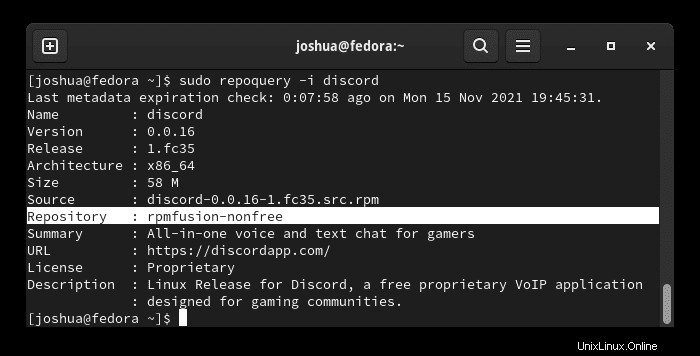
Comme vous pouvez le constater, le package Discord provient du référentiel RPM Fusion Non-Free. Idéalement, vous pouvez utiliser la recherche dnf et vérifiez avec la commande dnf repoquery pour enquêter sur tout paquet qui utilise le gestionnaire de paquets dnf.
Installer les métadonnées RPM Fusion AppStream
Le référentiel RPM Fusion fournit des packages pour GNOME et KDE Discover.
sudo dnf groupupdate coreExemple de résultat :
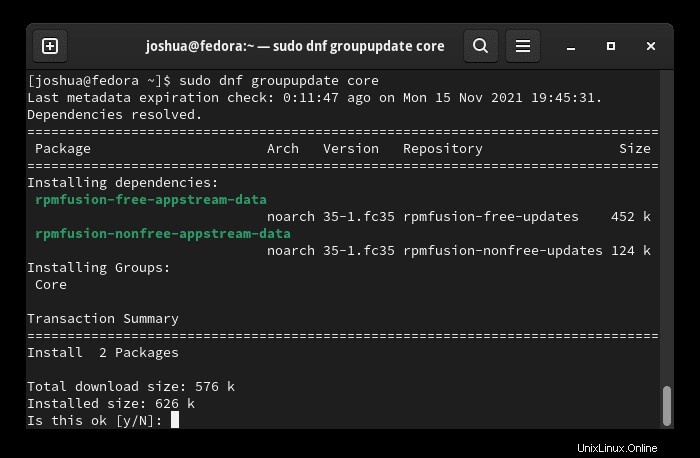
Tapez Y puis appuyez sur la touche ENTRÉE pour poursuivre l'installation.
Installer RPM Fusion Multimédia
Les référentiels RPM Fusion fournissent également des packages et des mises à jour pour lire des fichiers multimédias et la compatibilité GStreamer.
Installer des packages multimédias pour les applications compatibles GStreamer :
sudo dnf groupupdate multimedia --setop="install_weak_deps=False" --exclude=PackageKit-gstreamer-pluginExemple de résultat :
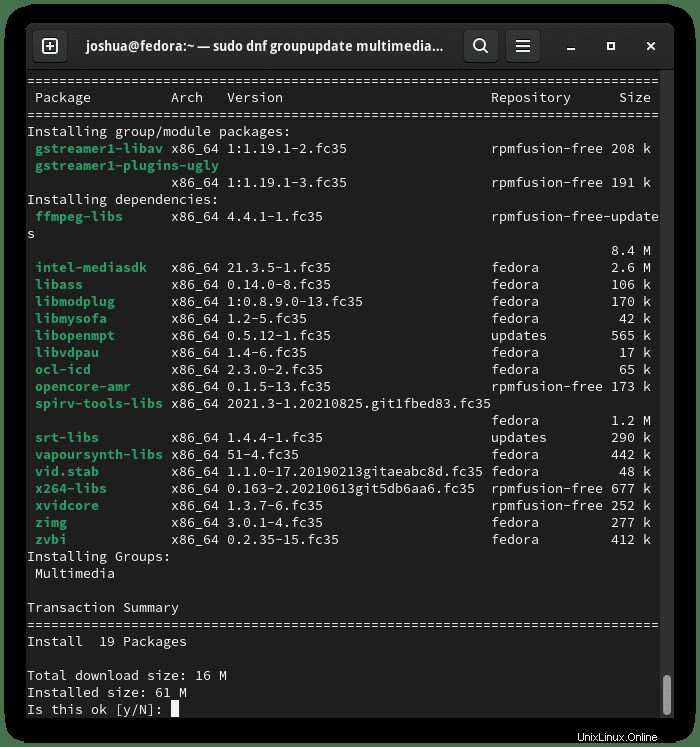
Tapez Y puis appuyez sur la touche ENTRÉE pour poursuivre l'installation.
Installez les packages audio et vidéo requis par certaines applications :
sudo dnf groupupdate sound-and-videoExemple de résultat :
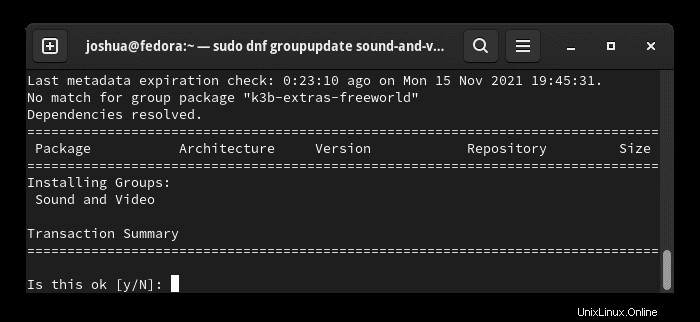
Tapez Y puis appuyez sur la touche ENTRÉE pour poursuivre l'installation.
Dépôt de fusion RPM entaché
RPM Fusion a ce qu'on appelle "entaché" référentiels gratuits et non-libres. Pour résumer, ces référentiels contiennent des logiciels illégaux dans certains pays, comme la lecture de DVD avec libdvdcss .
Installez le support Taint RPM Fusion Free (pour les packages Floss) et libdvdcss :
sudo dnf install rpmfusion-free-release-tainted
sudo dnf install libdvdcssExemple de résultat :
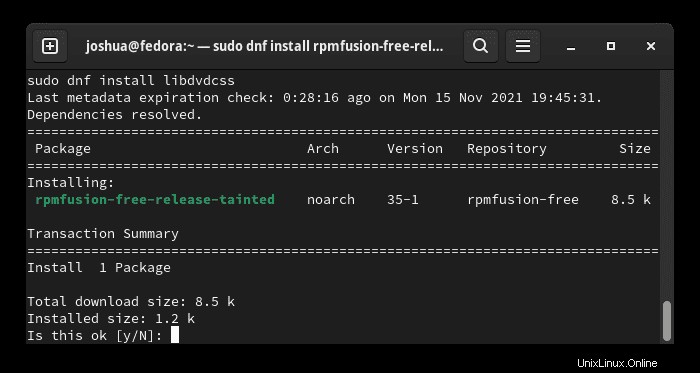
Tapez Y puis appuyez sur la touche ENTRÉE pour poursuivre l'installation.
Installer le support non gratuit de Taint RPM Fusion (pour les packages sans fil dentaire) :
sudo dnf install rpmfusion-nonfree-release-tainted
sudo dnf install \*-firmwareExemple de résultat :
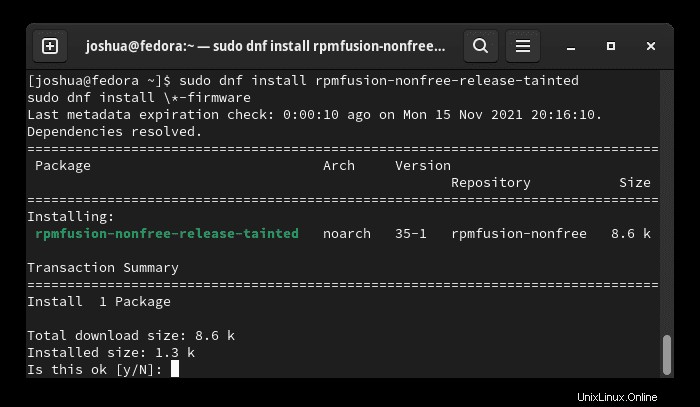
Tapez Y puis appuyez sur la touche ENTRÉE pour poursuivre l'installation.
Une fois cela fait, utilisez la commande grep pour vérifier le repolist dnf de toutes les fusions RPM maintenant installées.
dnf repolist | grep rpmfusionExemple de résultat :
rpmfusion-free RPM Fusion for Fedora 35 - Free
rpmfusion-free-tainted RPM Fusion for Fedora 35 - Free tainted
rpmfusion-free-updates RPM Fusion for Fedora 35 - Free - Updates
rpmfusion-nonfree RPM Fusion for Fedora 35 - Nonfree
rpmfusion-nonfree-tainted RPM Fusion for Fedora 35 - Nonfree tainted
rpmfusion-nonfree-updates RPM Fusion for Fedora 35 - Nonfree - UpdatesSupprimer (désinstaller) RPM Fusion Repo
Supprimer les référentiels de votre système Fedora est relativement facile. Pour supprimer des référentiels, vous devez trouver le nom et utiliser la commande dnf remove, mais d'abord, assurez-vous d'avoir le nom complet. Cela peut être fait en utilisant la commande suivante.
rpm -qa 'rpmfusion*'Exemple de résultat :
rpmfusion-free-release-35-1.noarch
rpmfusion-nonfree-release-35-1.noarch
rpmfusion-nonfree-appstream-data-35-1.fc35.noarch
rpmfusion-free-appstream-data-35-1.fc35.noarch
rpmfusion-free-release-tainted-35-1.noarch
rpmfusion-nonfree-release-tainted-35-1.noarchOuvrez maintenant votre terminal et utilisez ce qui suit.
Supprimez le référentiel gratuit, utilisez :
sudo dnf remove rpmfusion-free-release -ySupprimez le référentiel Non-Free, utilisez :
sudo dnf remove rpmfusion-nonfree-release -ySupprimez le référentiel Free (Tainted), utilisez :
sudo dnf remove rpmfusion-free-release-tainted -ySupprimez le référentiel Non-Free (Tainted), utilisez :
sudo dnf remove rpmfusion-nonfree-release-tainted -yPour réinstaller le lecteur Fusion, répétez le processus au début du didacticiel.